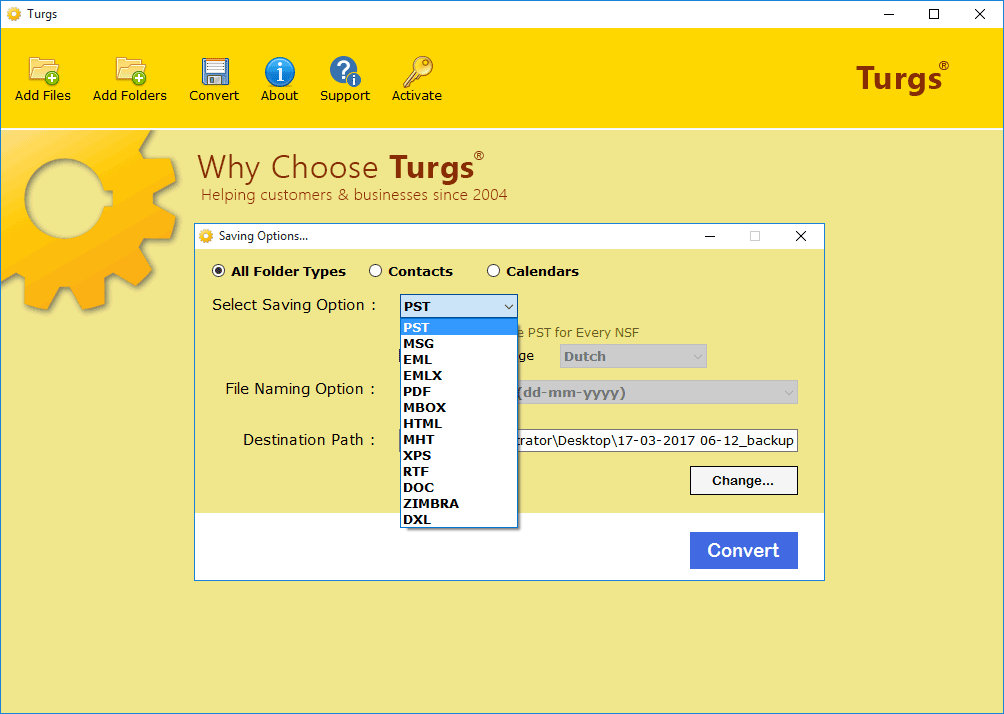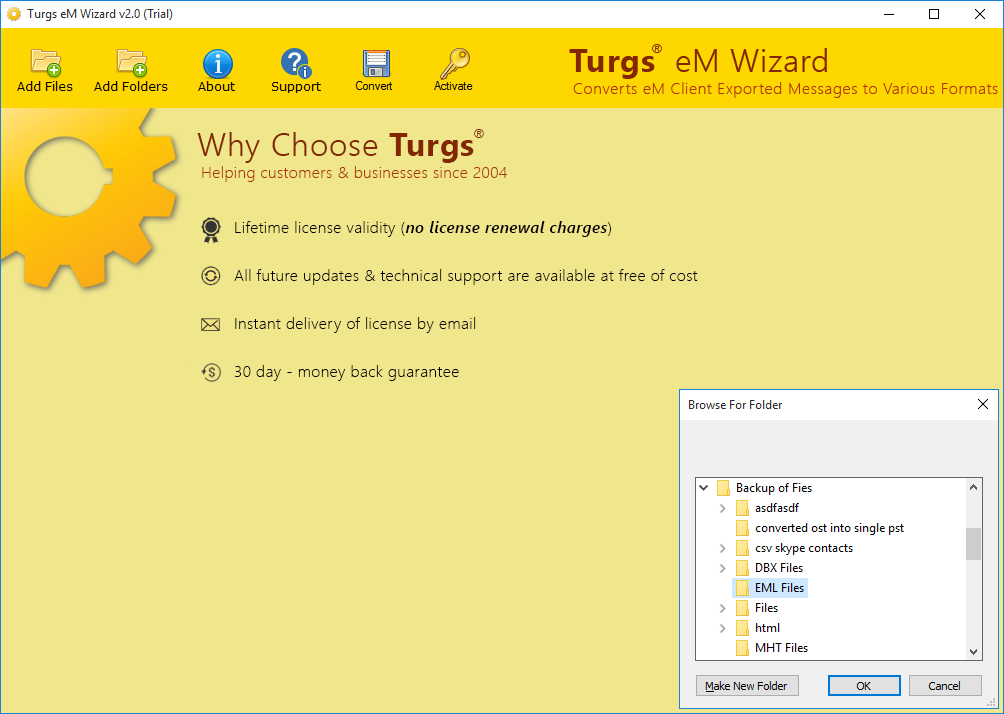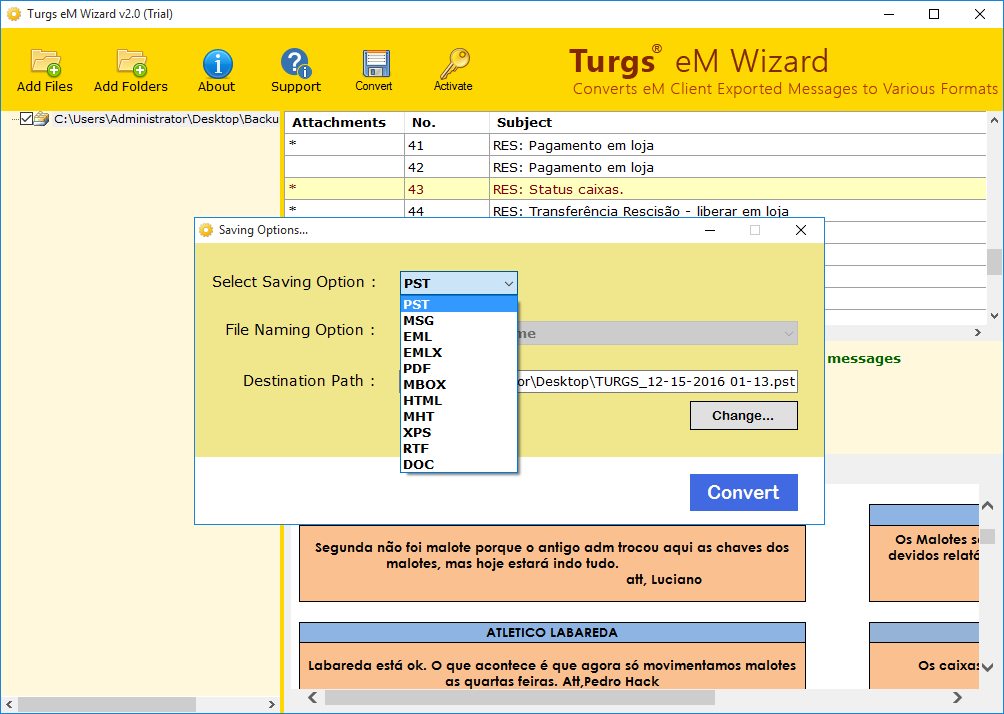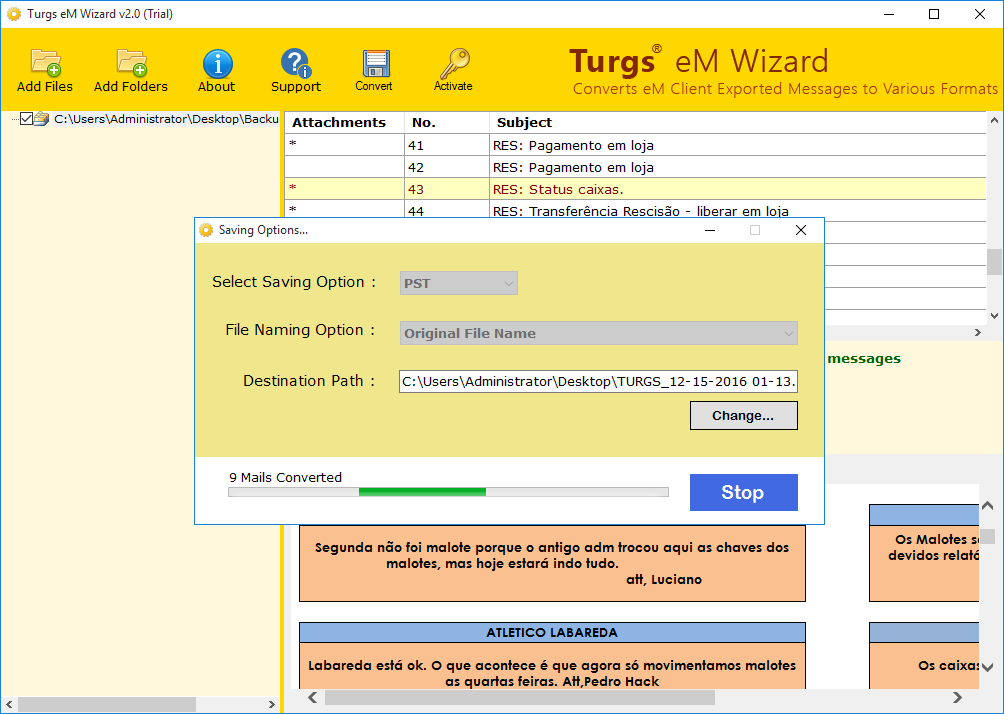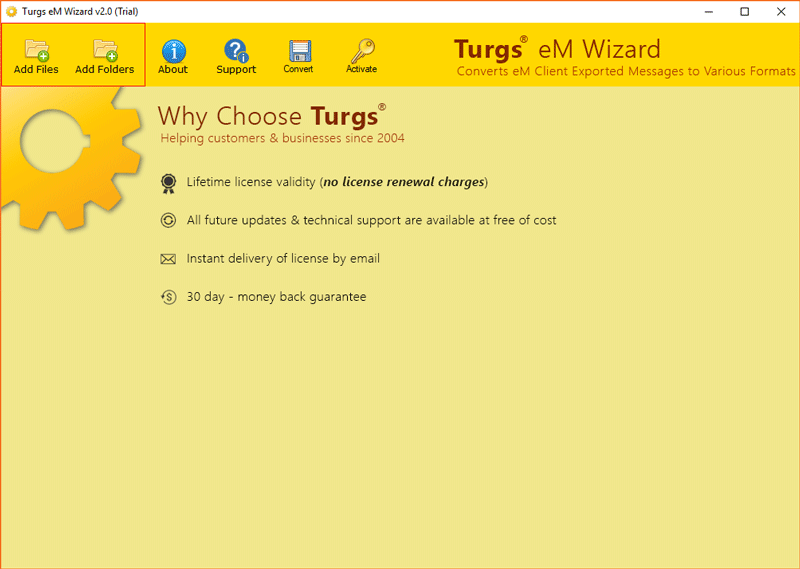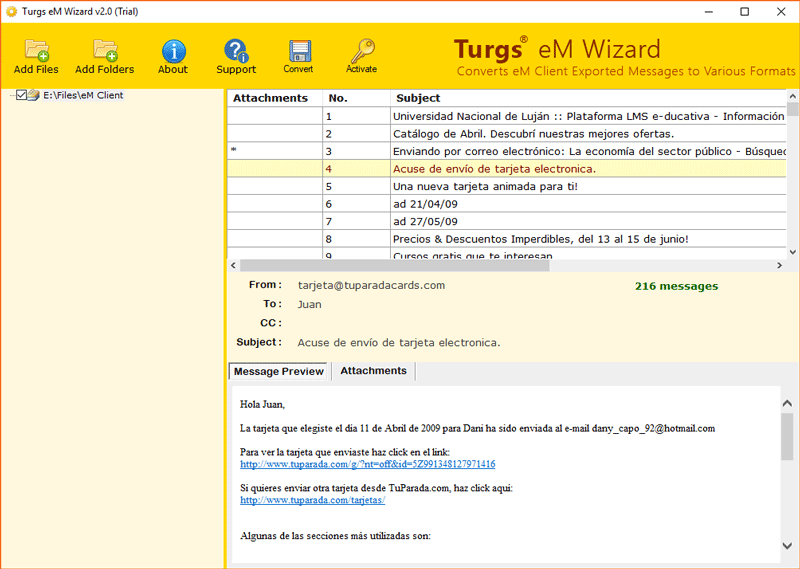eM Client Konverter
(eM Client nach Outlook & Thunderbird Importieren oder 10+ formate)
- eM-Client nach Outlook, Thunderbird, WLM, usw. Übertragen.
- eM-Client E-Mails in PST, MBOX, PDF, DOC usw. Konvertieren
- Zusammenführen mehrerer eM-Client-Dateien in einem einzigen formate.
- Behalten Sie die Hierarchiestruktur des eM Client-E-Mail-Ordners bei.
- Vorschau der eM-Client-E-Mail-Details in der Benutzeroberfläche.
- Dateiname Option zum Umbenennen der resultierenden Daten.
- Reparieren und Wiederherstellen von eM Client-Daten in neuem Format.
Kompatibel mit allen Windows-Betriebssystemen
Kostenfreier Download Jetzt bestellen
***Mit der Testversion können Benutzer nur die ersten 25 eM Client E-Mails in verfügbare Optionen zum Speichern von Dateien konvertieren. Kaufen Sie die lizenzierte Version des Tools, um weitere E-Mails zu konvertieren.